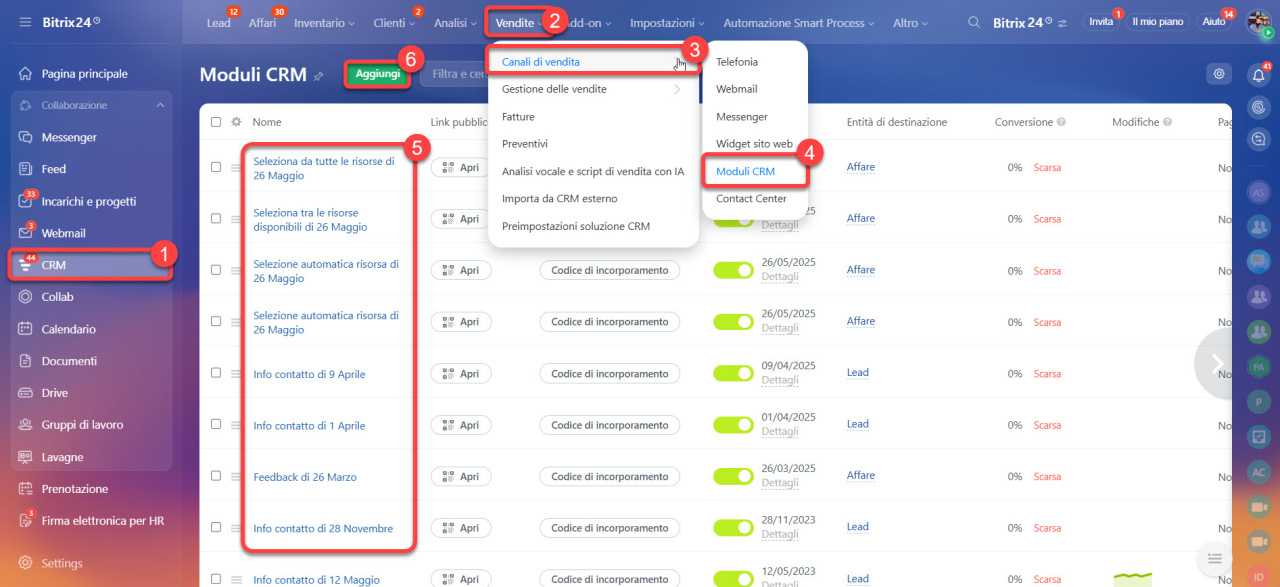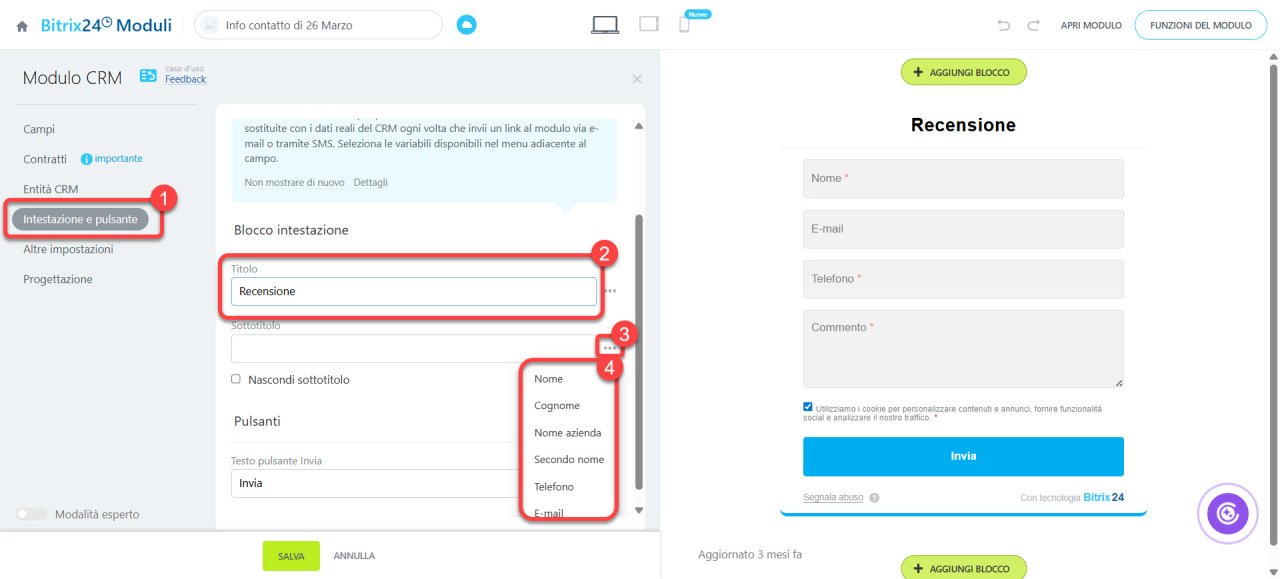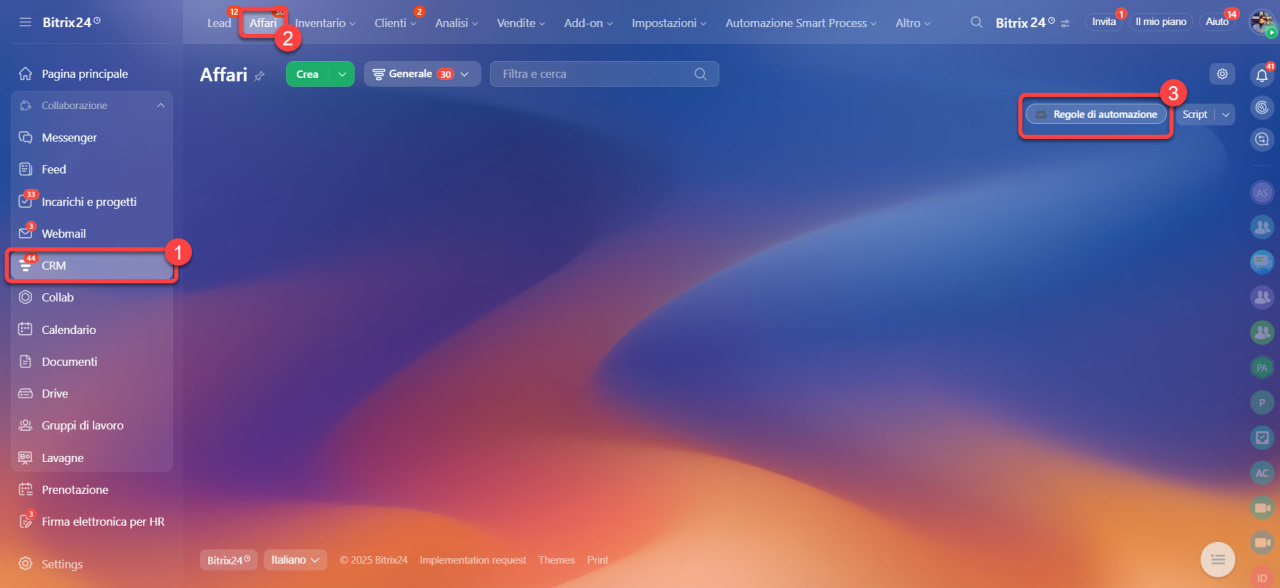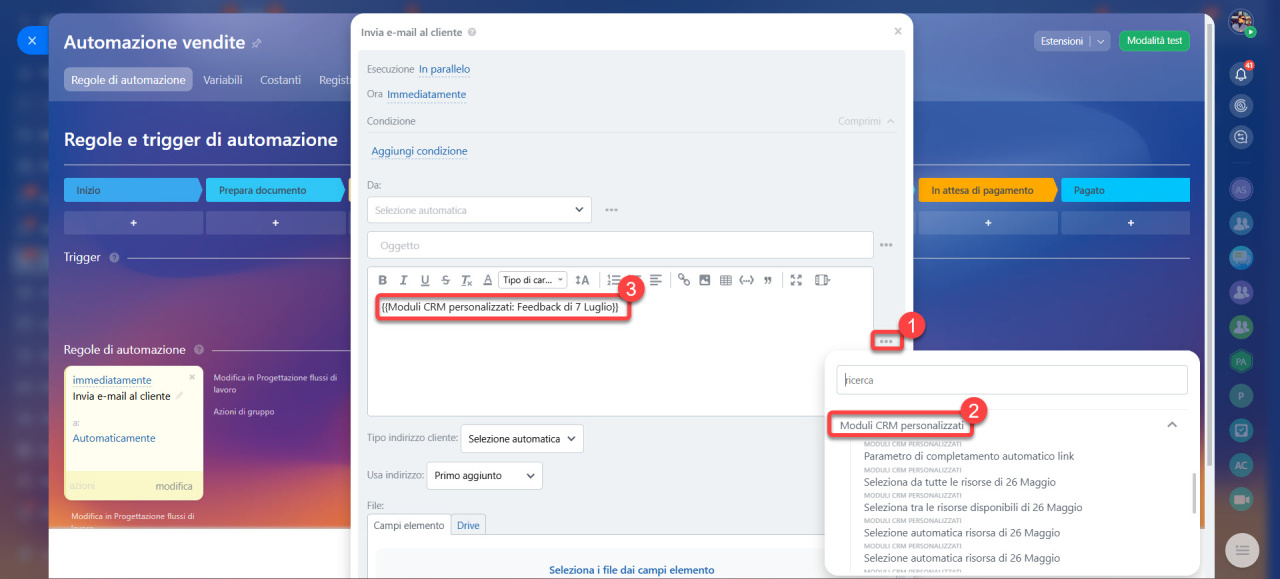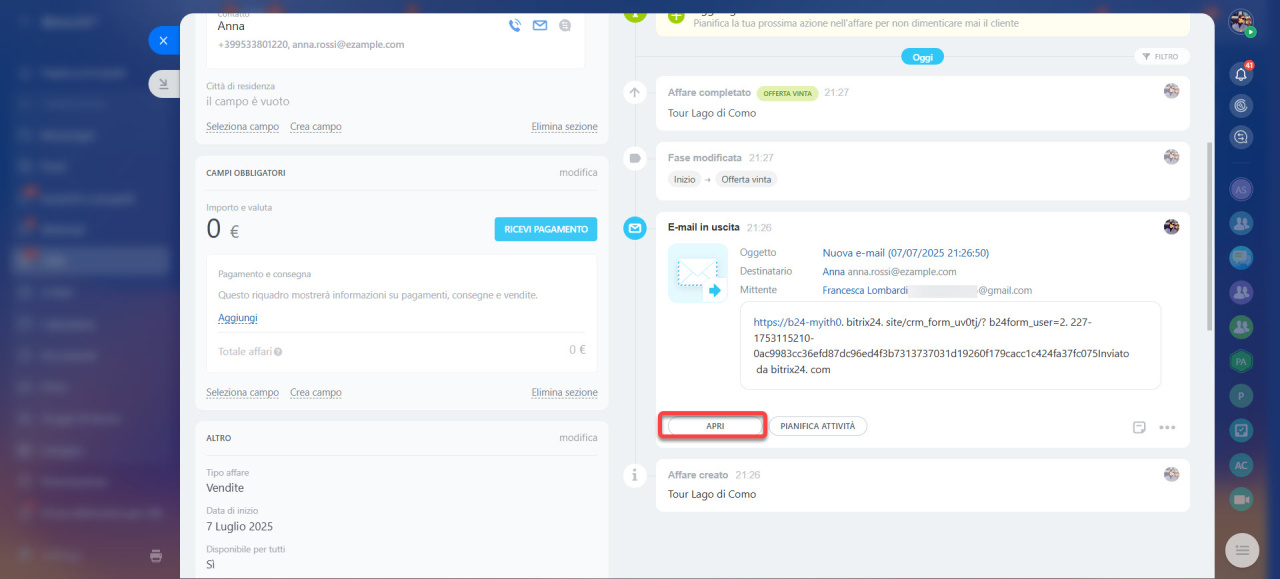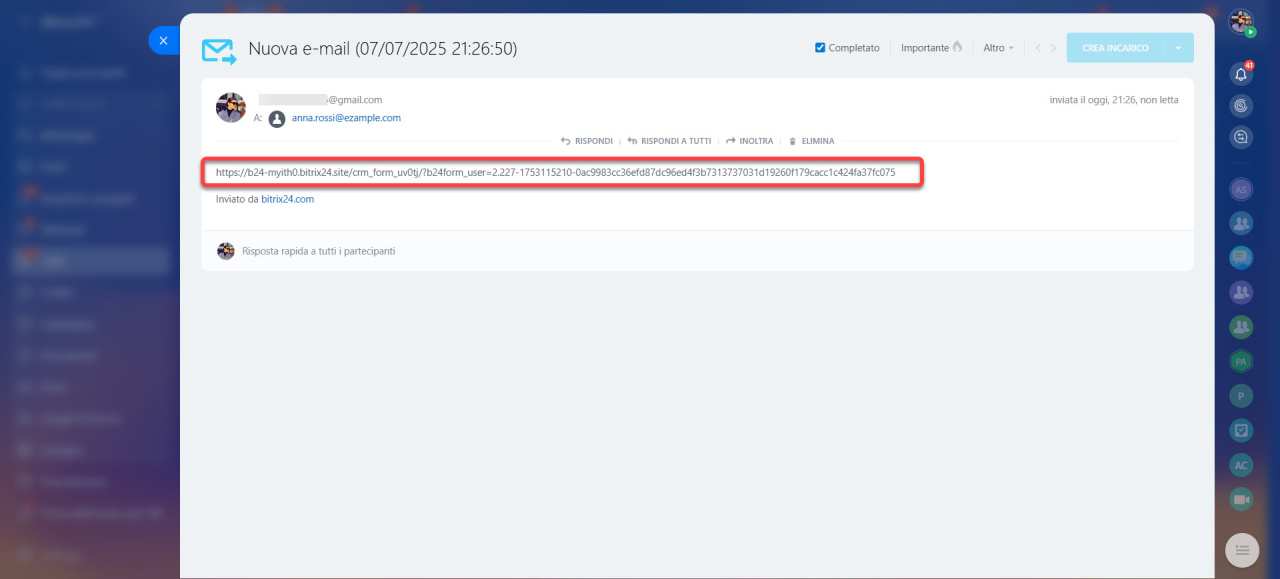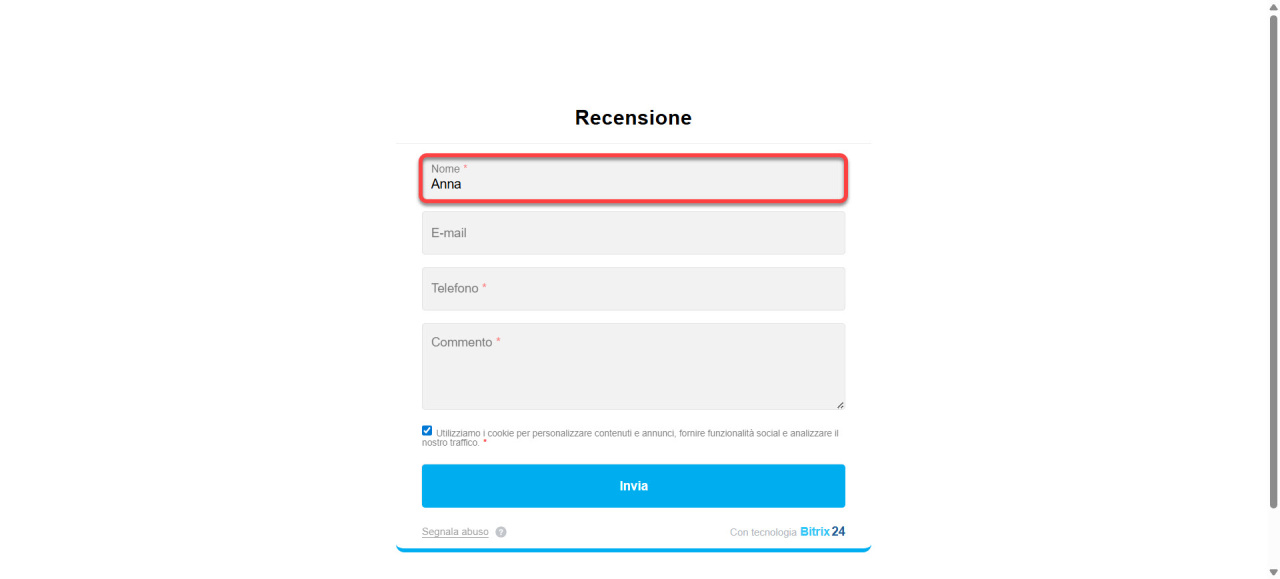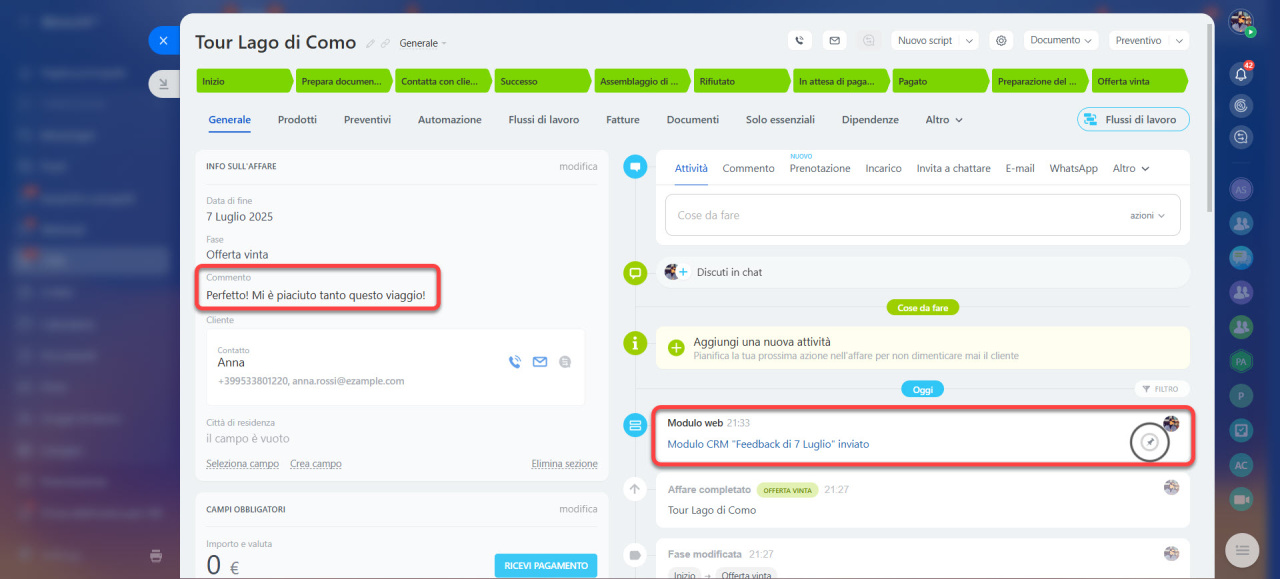Un modulo CRM personalizzato è un modulo in cui alcuni campi vengono compilati automaticamente. Quando il cliente apre il modulo tramite un link personalizzato, il suo nome, cognome e altri dati vengono inseriti automaticamente dal CRM. Il cliente non deve reinserire le informazioni, risparmiando tempo e aumentando la fiducia verso l'azienda. Questi moduli sono utili per raccogliere feedback, accettare ordini ripetuti e condurre sondaggi.
Nell'articolo vediamo come:
Accedi alla sezione CRM > Vendite > Canali di vendita > Moduli CRM. Apri il modulo desiderato o creane uno nuovo.
Crea e configura moduli CRM
Come aggiungere i dati del cliente al modulo CRM
Con i tag di personalizzazione, puoi aggiungere i dati del cliente al titolo e al sottotitolo del modulo:
- cognome,
- nome,
- secondo nome,
- nome dell'azienda.
Un approccio personalizzato aumenta la fiducia e la probabilità che il cliente completi il modulo.
1. Apri la scheda Intestazione e pulsante.
2. Compila i campi Titolo e Sottotitolo. Ad esempio, nel titolo indica il nome del modulo CRM e nel sottotitolo chiedi di lasciare un feedback.
3–4. Clicca su Tre punti (...) accanto al campo in cui vuoi aggiungere i dati del cliente e seleziona uno o più tag. Ad esempio, Nome e Cognome.
5. Salva le modifiche.
Come inviare un modulo CRM personalizzato al cliente
Crea una regola di automazione nel CRM che invierà al cliente un link personale al modulo tramite lettera, SMS o chat. Analizziamo il processo utilizzando l'esempio di una regola di automazione negli affari.
Configurare la regola di automazione
1–3. Vai nella sezione CRM > Affari e clicca su Regole di automazione.
4. Aggiungi una regola di automazione nella fase desiderata.
5. Clicca su Tre punti (...) accanto al campo di testo.
6–7. Apri l'elenco Moduli CRM personalizzati e seleziona il modulo desiderato.
8. Salva le modifiche nelle impostazioni della regola di automazione.
9. Salva le modifiche nella scheda Automazione delle vendite.
Regole di automazione nel CRM: Comunicazione con il cliente
Inviare il link al modulo CRM
1. Assicurati che i campi del contatto necessari per l'inserimento dei dati e l'invio del messaggio siano compilati.
2–3. Sposta l'affare nella fase in cui è configurata la regola di automazione Nella timeline dell'affare apparirà un'e-mail in uscita.
4. Clicca su Apri per visualizzarla.
5. Se necessario, copia il link personalizzato al modulo. Contiene un parametro unico che la regola di automazione aggiunge alla fine. Questo parametro consente di compilare automaticamente i campi Cognome, Nome, Secondo Nome, Nome dell'azienda con i dati del CRM.
Quando il cliente clicca sul link personalizzato, vedrà un saluto con il proprio nome e campi parzialmente compilati. Dopo l'invio del modulo CRM, i dati verranno salvati automaticamente nella scheda dell'affare.
Riepilogo
- In Bitrix24 è possibile creare i moduli CRM personalizzati in cui alcuni campi vengono compilati automaticamente con i dati del cliente dal CRM.
- I moduli CRM personalizzati funzionano con i clienti i cui dati sono già presenti nel CRM.
- Per aggiungere i dati del cliente al titolo e al sottotitolo del modulo CRM, utilizza i tag di personalizzazione.
- Crea una regola di automazione nel CRM per inviare e-mail, SMS o messaggi nella chat. Aggiungi al testo un link al modulo personalizzato. Clicca su Tre punti (...) accanto al campo di testo e seleziona il modulo desiderato nell'elenco Moduli CRM personalizzati.
- Prima di spostare l'affare nella fase con la regola di automazione, assicurati che i campi del contatto necessari per l'inserimento dei dati e l'invio del messaggio siano compilati.
- Quando il cliente apre il modulo tramite il link, vedrà i propri dati al posto dei tag nel titolo e nel sottotitolo, e alcuni campi saranno già compilati.
- Quando il cliente invia il modulo CRM, i dati verranno salvati automaticamente nella scheda CRM.